当您修改 LookML 时,Looker IDE 会提醒您单个文件中的任何未解决的语法错误(请参阅 Looker IDE 概览文档页面)。
如需执行完整的模型验证,请使用 LookML 验证器。有些错误(例如因缺少联接而导致的无效字段引用)需要全面检查模型,因此只有在运行 LookML 验证器时才会显示。请务必先验证 LookML 更改,然后再将其发布到生产环境。虽然验证不会发现所有问题(例如数据库权限问题),但可以防止大多数错误。
LookML 验证器仅扫描自上次 LookML 验证以来已更新的 LookML 文件,或受更新影响的文件:
- 如果模型级设置发生更改,系统会再次验证所有内容。
- 如果视图发生更改,系统只会再次验证使用该视图的探索。
- 如果某个探索发生更改,则仅需再次验证该探索。
运行验证
如需运行 LookML 验证器,请选择 Looker IDE 右上角的 Validate LookML 按钮;或者选择 IDE 顶部的 Project Health 图标以打开 Project Health 面板,然后点击 Validate LookML 图标。

运行 LookML 验证工具后,您可能会看到需要解决的错误和其他警告列表。您可以选择任意箭头来展开错误或警告列表。

如果您进行并保存另一项更改,项目健康状况面板中的验证器按钮将再次可用。
验证消息
Looker 会在对 LookML 运行验证后显示验证消息。
未找到任何 LookML 错误
如果验证器未发现任何问题,Looker 会显示一个绿色对勾标记,并显示“未找到任何 LookML 错误”文本。

LookML 错误
LookML 错误是指可能会导致查询无法运行的问题。圆括号中的数字是发现的错误数量(以下示例中为 9):
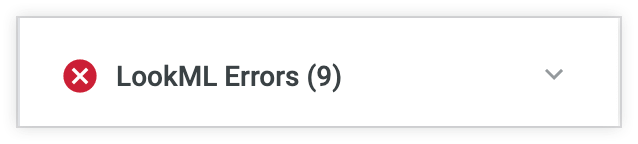
在展开的问题列表中,您会看到验证未通过的原因。通常,如果您点击错误,系统会直接将您带到出现问题的代码行。您会在相应行旁边看到一个红色“X”。在某些情况下,将鼠标悬停在该图标上会显示更详细的错误信息:
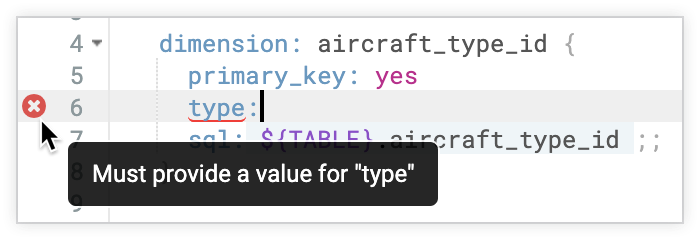
聊天团队提示:我们最常被问到的验证错误是“字段未知或无法访问”。如需了解原因以及如何解决此问题,请访问错误:字段未知或无法访问最佳实践页面。
LookML 警告
LookML 警告可能不会阻止查询运行,但仍可能会导致用户遇到功能损坏或意外情况。与错误一样,括号中的数字表示发现的警告数量(以下示例中为 3 个警告):

与 LookML 错误一样,您也可以展开警告,然后选择项目健康状况面板中的警告,再将鼠标悬停在红色 X 图标上以查看更多信息,从而跳转到问题代码:

部署更改
验证更改能够正常运行后,您可以使用 Looker 的 Git 集成来提交更改并将其部署到生产环境。

